怎么关闭win10自动更新
时间:2024-09-11
随着安装win10系统的小伙伴越来越多,可是有很多不喜欢win10自动更新功能新用户朋友们不知道怎么取消自动更新功能,今天小编就为大家找来详细的教程,感兴趣的的小伙伴赶紧来看看吧。
win10自动更新关闭教程:
按键盘的win+R打开运行,
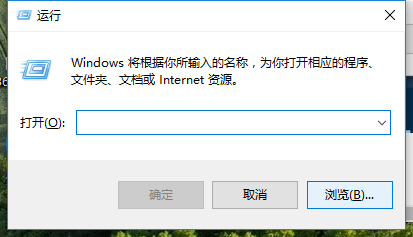
win10界面1
输入 “services.msc” 点击确定。
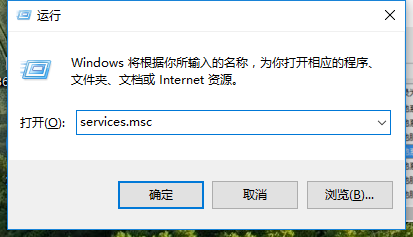
win10界面2
在弹出来的服务中,找到“Windows Update”
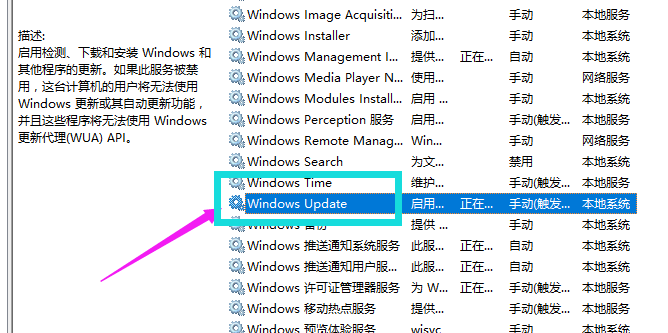
win10界面3
双击,在启动类型处·选择“禁用”然后点击应用。
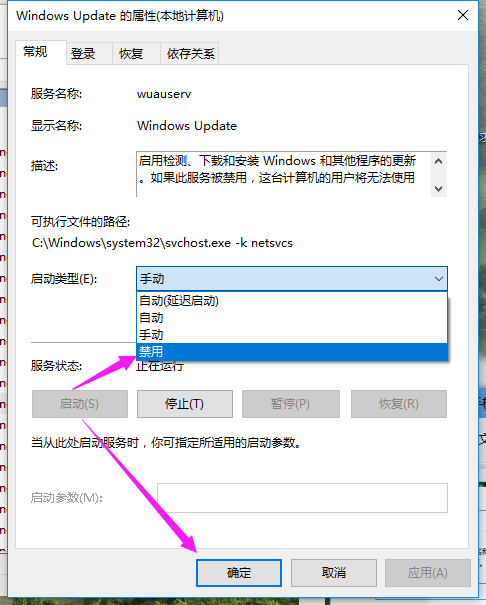
win10界面4
最后自动更新已关闭
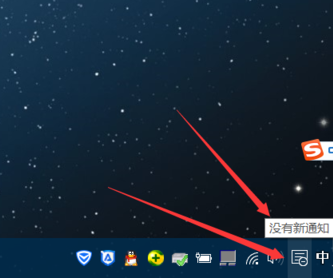
win10界面5
点击“所有设置”
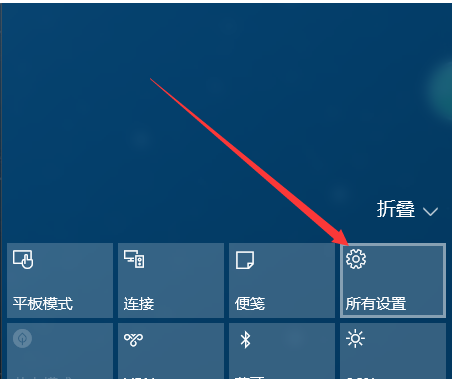
win10界面6
选择“更新和安全”

win10界面7
可以看到已经无法更新了。
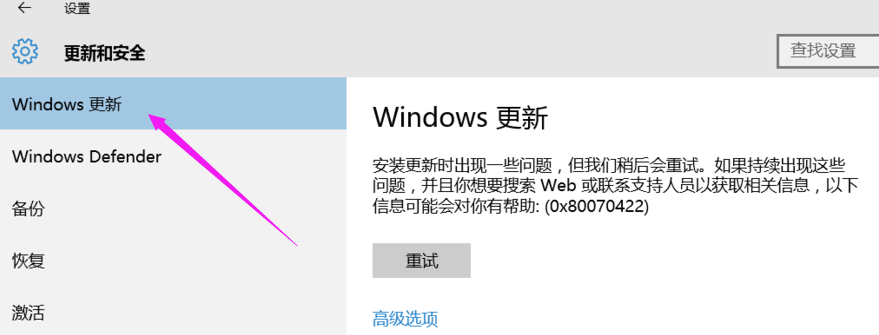
win10界面8
如需电脑更新,可回到第四步,调至“自动”即可。
方法二
工具栏右键选择“任务管理器”
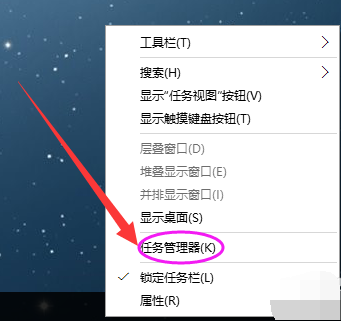
win10界面9
点击“打开服务”
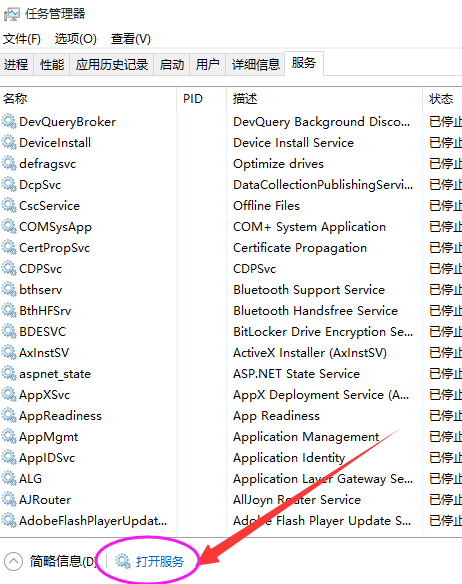
win10界面10
找到windows Update 选择禁用即可!!
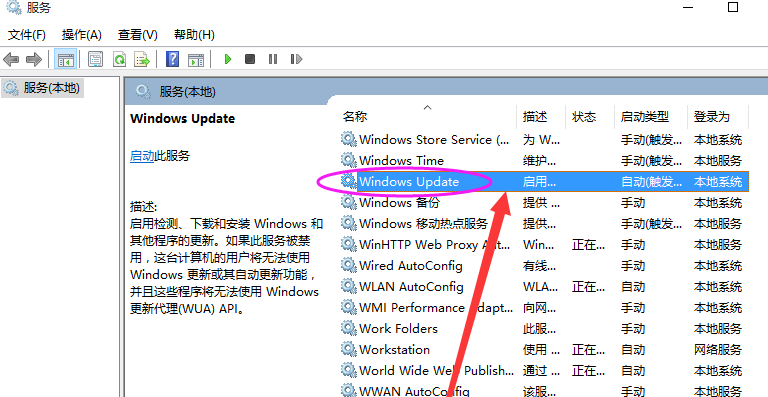
|
win10常见问题汇总 |
||||
| 开机密码设置 | 镜像重装 | 新功能技巧 | 开启自动更新 | |
| wifi不稳定 | win7win10对比 | 18282最新版 | 怎么开热点 | |
| 虚拟机架构 | 苹果装win10 | 安全模式 | 快捷键箭头 | |
| 重置电脑 | 蓝牙打开 | 恢复磁盘清理 | 无法关机 | |
| 输入法禁用 | 突然死机 | 蓝屏错误代码 | 企业版与消费版 | |












